Los servicios de Google se caracterizan por su amplia capacidad, entre ellos Gmail. No obstante, en ocasiones es necesario limpiar y ordenar la bandeja de correo electrónico: en esta guía te damos las mejores recomendaciones para borrar todos los correos de tu cuenta de Google.
El espacio que ofrece es Google, aunque es notable, tiene límites a menos que paguemos por un plan, por lo que en algún momento se hace necesario eliminar correos antiguos o con archivos adjuntos pesados. Por otro lado, mantener el inbox ordenado es importante de cara a la organización personal y profesional.
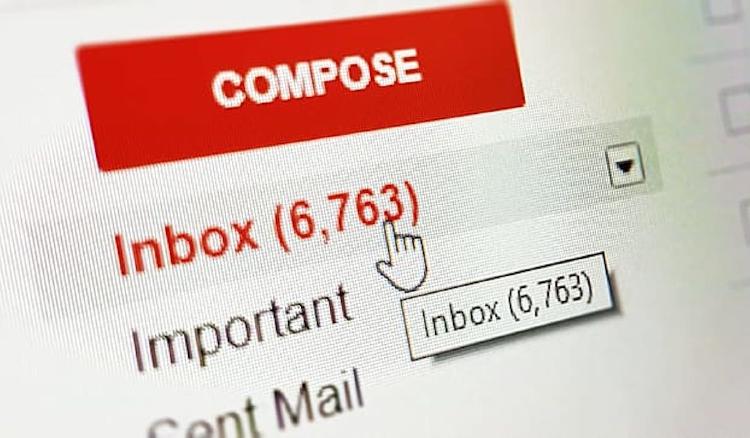
También te puede interesar: ¿Cómo crear una respuesta automática de correo en Gmail?
¿Es lo mismo borrar que archivar?
La opción Archivar retira un mensaje de tu bandeja de entrada, pero no lo elimina, y por tanto sigue ocupando espacio. Si archivas un mensaje, este reaparecerá en tu bandeja de entrada cuando alguien lo responda. Si lo silencias, las respuestas al mensaje no aparecerán en tu bandeja de entrada.
Por otro lado, cuando eliminas un mensaje de tu bandeja de entrada, este permanece 30 días en la papelera, pero sigue ocupando espacio. Durante este periodo, puedes recuperar los mensajes que te interesen: marca la casilla al lado del mensaje y selecciona "Mover", y elige a dónde lo quieres enviar (por ejemplo, a tu bandeja de entrada). Tras los 30 días, el correo se elimina automáticamente de manera definitiva.
¿Cómo borrar un correo enviado?
Si quieres eliminar mensajes enviados para que no ocupen espacio, selecciona la carpeta "Enviados" y marca la casilla con una flecha hacia abajo, que verás justo encima del más reciente, con la que podrás seleccionar todos los mensajes (si tienes más de una página, elige la opción "Seleccionar los X mensajes de Enviados"). Una vez hecha la selección, marca "Eliminar".
En otras ocasiones, el problema yace justo cuando acabas de enviar el mensaje. En ese momento te das cuenta de algún error, información faltante o que directamente te arrepientes de haberlo enviado. En estos casos también podemos borrar esos correos que acabamos de enviar o mejor dicho "deshacer" dichos emails.
Tan solo tienes que entrar en lso Ajustes generales de Gmail y bajar hasta la pestaña "Deshacer el envío". Ahí tendrás que seleccionar el tiempo de margen que quieres tener para cada vez que envíes un email, puedas usar deshacerle.
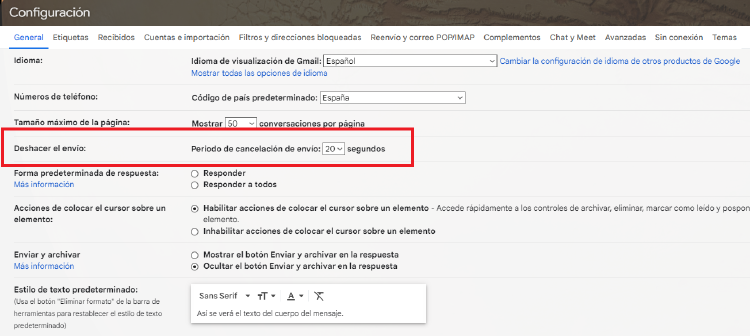
¿Cómo eliminar todos los correos de Gmail?
Para eliminar todos los mensajes de Gmail:
- Entra en tu cuenta y ve a tu bandeja de entrada.
- Busca la casilla con una flecha hacia abajo, que verás justo encima del más reciente. Pincha en la flecha situada hacia abajo y selecciona "Todo".
- Con la selección hecha, elige "Eliminar" y los mensajes desaparecerán. Si tienes más de una página de conversaciones, repite esta acción con cada página.

Una vez borrados los mensajes, puedes eliminarlos definitivamente si no quieres que permanezcan en la Papelera durante 30 días. Para hacer esto selecciona el correo y haz clic en Eliminar definitivamente. Si quieres eliminar todos los que hay en la Papelera, pincha en Vaciar la Papelera ahora.
Eliminar correos de Gmail desde tu móvil Android o iPhone
Con los móviles de sistema operativo Android puedes archivar y eliminar mensajes de manera predeterminada. Para hacerlo abre la aplicación Gmail y toca el símbolo de menú que aparece arriba a la izquierda y selecciona Ajustes.
Podrás elegir si deseas que aparezca un diálogo de confirmación antes de que se elimine un mensaje o si quieres que se eliminen mensajes de determinados destinatarios entre otras opciones.
En iPhone el método es similar pero varía ligeramente; veamos cómo se hace en ambos sistemas operativos.
Android
Para eliminar uno o varios mensajes a la vez en Android sigue estos pasos:
- Abre la aplicación de Gmail en tu móvil.
- Selecciona la letra o la foto que aparece al lado de los mensajes que quieres eliminar.
- Haz clic en Eliminar.
iOS
Para eliminar uno o varios mensajes a la vez en iOS sigue estos pasos:
- Abre la aplicación Gmail en tu iPhone o iPad.
- Toca la letra o la imagen circular del remitente que aparece junto a él para seleccionar un correo.
- Toca Eliminar.
Eliminar mensajes de un mismo remitente
Si lo que quieres es eliminar todos los correos procedentes de un mismo remitente, puedes hacerlo siguiendo estos pasos:
- Despliega el menú de la derecha, donde aparece un símbolo similar a una rueda dentada, y seleccionar Configuración.
- Elige la pestaña Filtros.
- Selecciona Crear un filtro nuevo.
- Se abrirá una ventana donde tienes que poner los criterios de búsqueda. Por ejemplo, puedes poner el correo del remitente cuyos correos no quieres recibir, o una palabra o texto que coincidan con los mensajes que vas a querer eliminar.
- Selecciona Crear un filtro con estos criterios de búsqueda. En la pantalla verás un cuadro en el que se te muestra el número de correos que contienen el filtro elegido. Entre las opciones que te aparezcan selecciona la casilla Eliminar y Aplicar también a las conversaciones que coincidan con estos criterios.
- Haz clic en la opción Crear filtro. De esta manera, puedes establecerlo como predeterminado y cada vez que recibas un correo con los criterios de búsqueda seleccionados, se eliminará automáticamente.
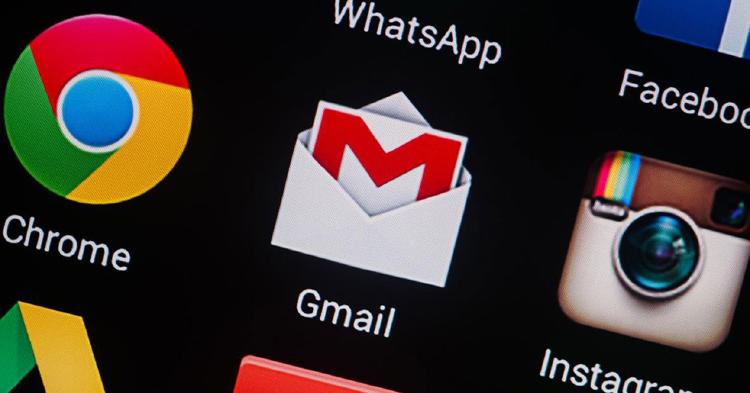
Recomendaciones para optimizar tu bandeja de entrada de Gmail
No es difícil optimizar la bandeja de entrada de Gmail. Solo tienes que seguir unas pautas y conocer las opciones que te ofrece el servicio de Google:
- Puedes usar etiquetas y filtros para organizar automáticamente tus mensajes, desde comentarios de clientes hasta correos importantes.
- Silencia conversaciones irrelevantes y pospón correos de confirmación para recibirlos en el momento adecuado.
- Configura pestañas para clasificar automáticamente correos promocionales o de redes sociales y divide tus mensajes con la opción "Prioritarios" para enfocarte en lo importante.
- Gestiona varias cuentas cambiando entre ellas sin cerrar sesión y usando alguna para correos de tiendas, newsletters, etc...
En MÁSMÓVIL esperamos haberte ayudado a gestionar eficazmente tu correo de Gmail para borrar todos los correos. Como verás, hay diferentes opciones para mantener una bandeja de correo limpia y ordenada.









